検索はキーワードに基づいています。
例:「手順」
自然言語で検索しないでください
例:「新しいプロシージャを作成するにはどうすればよいですか?」
要素の減衰
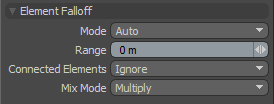
要素のフォールオフは、現在のツールを使用するときにクリックされるメッシュ内の要素(頂点、エッジ、またはポリゴン)へのツールの影響を制限します。コンポーネント(頂点、エッジ、またはポリゴン)にマウスポインターを合わせると、ターゲット要素が事前にハイライト表示されます。要素をクリックすると、ツールのアクションが要素に適用され、要素に基づいて外側に減衰しますRange値。
|
Mode |
要素タイプを選択するために使用できるいくつかのモードがあります。 • Auto -どの要素をクリックするかに基づいて、任意のコンポーネントから選択できます。 • Auto Center - と同じAuto、 しかしRange要素の中心点から計算されます。 • Vertex -頂点の選択のみに制限されています。 • Edge -選択できるのはエッジのみです。 • Edge Center - と同じEdge、 しかしRange要素の中心点から計算されます。 • Polygon -選択できるのはポリゴンのみです。 • Polygon Center - と同じPolygon、 しかしRange要素の中心点から計算されます。 |
|
Range |
この値は、ツールハンドルから外側に向かって測定されるフォールオフ範囲の範囲を決定します。ときCenterオプションが選択され、 Range要素の中心点から計算されます。デフォルトの0 m値では、クリックされた要素のみが影響を受けます。 |
|
Connected Elements |
要素が変換されたときに接続されたジオメトリが何をするかを定義します。 • Ignore -接続されているすべての要素を無視し、指定された要素のみを移動します。 • Use Connectivity -単一のサーフェスと接続された要素にのみ影響します。範囲内の接続されていない要素は無視されます。 • Rigid Connections -すべての接続された要素を指定された距離に等しく移動します。 • Edge Loops -単一行のすべての接続された四角形ポリゴン/エッジ/頂点によって定義された、接続されたループを移動します。 |
|
Mix Mode |
トランスフォームに複数のフォールオフが適用されている場合( AddのオプションFalloffメニュー)、ミックスモードは各フォールオフが他とどのように相互作用するかを定義します。 |
役に立たなかったのでごめんなさい
なぜこれが役に立たなかったのですか? (当てはまるもの全てをご確認ください)
ご意見をいただきありがとうございます。
探しているものが見つからない場合、またはワークフローに関する質問がある場合は、お試しくださいファウンドリサポート。
学習コンテンツを改善する方法についてご意見がございましたら、下のボタンを使用してドキュメントチームにメールでお問い合わせください。
フィードバックをお寄せいただきありがとうございます。